海报 《我是女演员》三观不正被骂上热搜?我却想给它打10分
最近,有一档综艺被骂上了热搜。
豆瓣评分仅有 2.4 分,不得不令人怀疑,这部综艺是不是想着靠【黑红】来出圈呢?
相信很多人应该都猜到了,这部综艺就是《我是女演员》。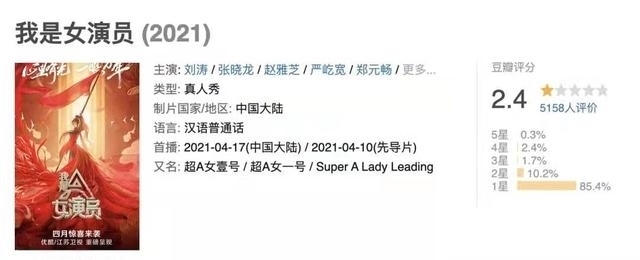
文章插图
虽然《我是女演员》打着【培养新生代女演员】的旗号,但九名导师里边却只有刘涛一名女性,甚至送票也只是送给男观众。
文章插图
这本来就已经够离谱了,没想到节目刚播出没多久,就频频触碰观众红线,引发网友们的集体不适……
这里小南就不过多描述了,毕竟,咱们今天的主题是 PPT 设计。
是的,尽管这部综艺无比哗众取宠,无比低俗,但就海报而言,还是有可取之处的。
一起来看看海报吧:
文章插图
文章插图
文章插图
文章插图
有一说一,抛开剧情,这几张海报还是非常好看的,其中用到的不少设计技巧,都很适合拿来拆解学习,运用到 PPT 中。
话不多说,我们一起进入今天的 PPT 小课堂。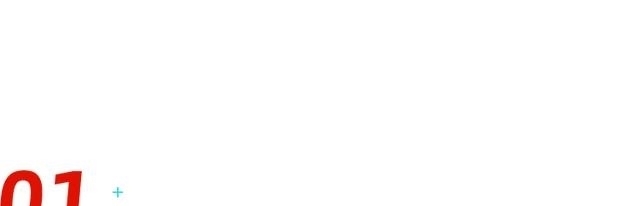
文章插图
文字切割,增强设计感
第一个要讲的技巧是文字切割。
我们来看下面这几个海报截图,文字的右半部分都被切掉了一小部分,相比平时规规矩矩的文字,这种设计手法让文字看起来酷炫了不少。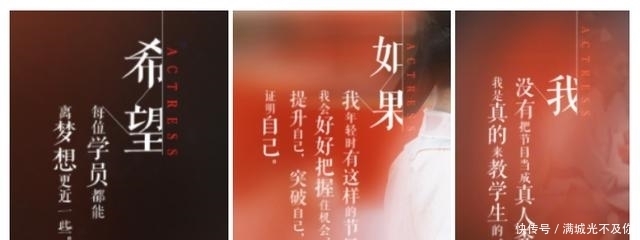
文章插图
像这种文字切割效果,只要你掌握了 PPT 中万能的「布尔运算」,也可以轻松做出来!
例如下方这张 PPT,右边的文字就是运用了文字切割效果,看起来是不是非常有设计感呢?
文章插图
▲ 秋叶 21 天生存战@小敏作品
那么,我们如何在 PPT 中做出这样效果呢?
以这张 PPT 为例: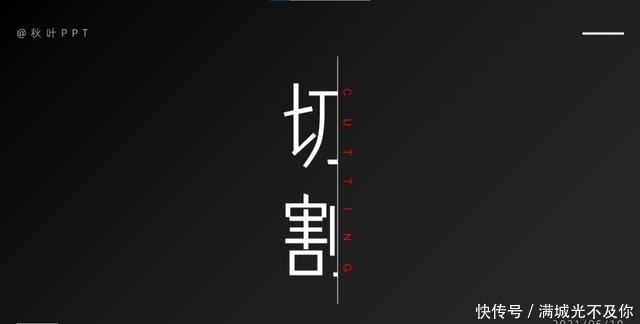
文章插图
首先在 PPT 中输入文字,然后插入一个矩形,摆放好位置:
文章插图
先选中文本框,按住 shift 键同时选中矩形,点击【形状格式】-【合并形状】-【剪除】,文字就被切割开来了。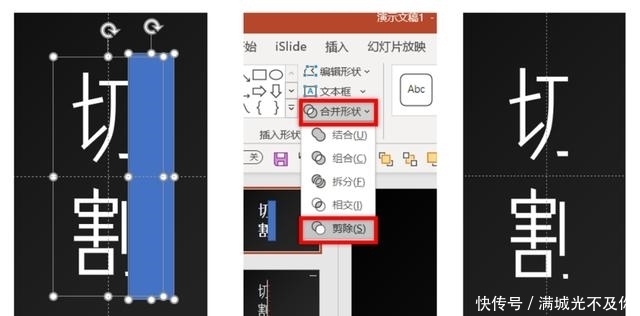
文章插图
最后,我们在文字切割处放上线条,再输入文字,这页 PPT 就搞定啦!是不是很简单呢?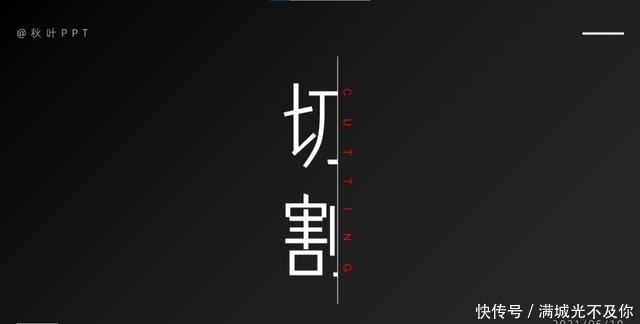
文章插图
掌握核心原理之后,我们就可以有很多新玩法了~
例如,我们通过【剪除】对文字进行横向切割,做出《演员请就位》同款海报效果:
文章插图
再比如,可以将布尔运算和图片纹理填充结合起来,做出这种创意文字效果:
文章插图
▲ 秋叶 21 天生存战@黑卡作品
文章插图
又或者进行多次布尔元素,做出这种兼具创意和冲击力的页面:
文章插图
▲ 秋叶 21 天生存战@欣哲作品
只要脑洞打开,再普通的技巧,也可以玩出花样来。
不过,需要特别注意的是:在切割的过程中,一定要保证文字的可读性哦!
接下来,我们来看第二个技巧。
文章插图
虚化背景,突出主体
第一个要讲的技巧是背景虚化。
我们仔细观察一下这几张海报,可以发现,这几张海报中的主体人物都非常突出,而非主体部分则是被模糊化了。
文章插图
推荐阅读
- 《寻觅理想》MP3歌词-富九
- 程钟龄蠲痹汤的作用功效
- 程钟龄麝香散的作用功效
- 程钟龄橘核丸的作用功效
- 程钟龄推气散的作用功效
- 程钟龄萆薢饮的作用功效
- 程钟龄黄矾散的作用功效
- 程钟龄秘精丸的作用功效
- 程钟龄追虫丸的作用功效
- 《失去你》MP3歌词-萧亚轩









